 Windows XP ターミナルアダプタの設定 Windows XP ターミナルアダプタの設定 |
- フレッツISDNコース
|
| |
| 1.プリンタとその他のハードウェア |
| [スタート] → [コントロールパネル]を開き、「プリンタとその他のハードウェア」アイコンをクリックします。
|
|
|
|
| 2.電話とモデムのオプション |
| 「プリンタとその他のハードウェア」画面より「電話とモデムのオプション」アイコンをクリックします。
|
|
|
|
| 3.電話とモデムのオプション 【ダイヤル情報】 |
| 「電話とモデムのオプション」画面が表示されるので、「ダイヤル情報」タブより「所在地情報」が選択された状態で、[編集]ボタンををクリックします。
|
|
|
|
| 4.所在地の編集 【全般】 |
「所在地の編集」画面が表示されるので、正しい設定が行われているかを確認し、[OK]ボタンをクリックします。
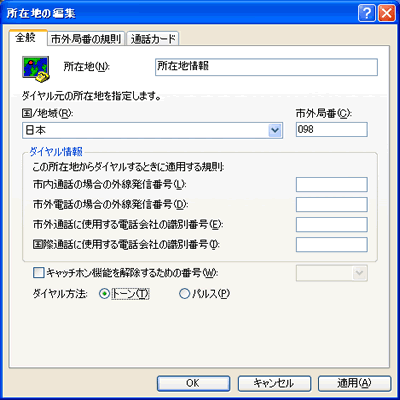
| 所在地 |
所在地情報 |
| 国/地域 |
日本 |
| 市外局番 |
098 |
ダイヤル情報 |
| 市内通話の場合の外線発信番号 |
空白 |
| 市外通話の場合の外線発信番号 |
空白 |
| 市外通話に使用する電話会社の識別番号 |
空白 |
| 国際電話に使用する電話会社の識別番号 |
空白 |
| キャッチホン機能を解除するための番号 |
チェックしない |
| ダイヤル方法 |
ご利用の回線種別を選択する |
|
|
|
|
|
| 5.電話とモデムのオプション 【モデム】 |
「電話とモデムのオプション」画面に戻るので、[モデム]タブをクリックし、ご利用されるモデムが一覧に表示されることを確認します。
ご利用されるTAが一覧に表示されていたら、選択した状態で[プロパティ]ボタンをクリックします。

一覧にご利用されているTAがない場合には、TAのマニュアル等をご参照の上、セットアップを完了してください。 |
|
|
|
|
| 6.TAのプロパティ 【全般】 |
ご利用TAのプロパティ画面が表示されますので、正しい設定が行われているかを確認します。

| デバイスの状態 |
このデバイスは正常に動作しています |
| デバイスの使用状況 |
このデバイスを使う (有効) |
|
|
|
|
| 7.ターミナルアダプタのプロパティ 【モデム】 |
[モデム]タブをクリックし、 正しい設定が行われているか確認します。
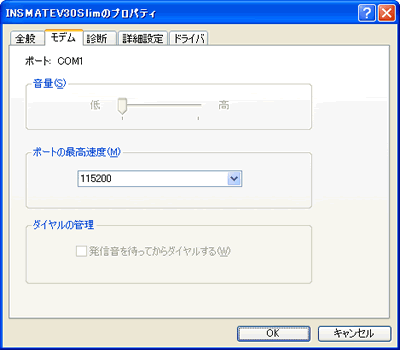
| ポート: |
TAが接続されているポート |
| 音量 |
任意 |
| ポートの最高速度 |
任意 ※モデムの通信速度の2倍程度が適当です。 |
| 発信音を待ってからダイヤルする |
チェックしない |
|
|
|
|
| 8.ターミナルアダプタのプロパティ 【診断】 |
[診断]タブをクリックし、 正しい設定が行われているか確認します。
|
|
|
|
| 9.モデムの照会 |
[モデムの照会]ボタンをクリックします。「モデムを使って通信しています。この処理には数秒かかります。」のメッセージの後、[コマンド] [応答]に文字列が表示されればパソコンとモデム間の通信が正常に行える状態になっています。
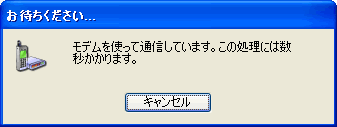

応答がない場合には、TAのマニュアル等をご参照の上、セットアップを完了してください。 |
|
|
|
|
| 10.ターミナルアダプタのプロパティ 【詳細設定】 |
[詳細設定]タブをクリックし、 正しい設定が行われているか確認します。
|
|
|
|
| 11.規定の設定 【全般】 |
[規定の設定を変更]ボタンをクリックし、 [全般]タブより正しい設定が行われているか確認します。

呼び出しオプション |
| 切断までの待ち時間 |
|
| ダイヤル時の接続タイムアウト |
空白 |
データ接続オプション |
| ポート速度 |
任意 ※モデムの通信速度の2倍程度が適当です。 |
| データ プロトコル |
PPP (64k) |
| 圧縮 |
|
| フロー制御 |
|
|
|
|
|
| 12.規定の設定 【詳細設定】 |
[詳細設定]タブをクリックし、正しい設定が行われているか確認し、「OK」ボタンをクリックします。
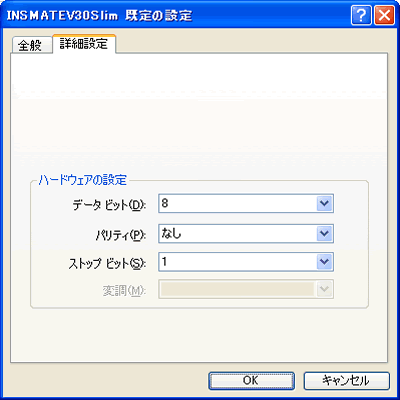
| データ ビット |
8 |
| パリティ |
なし |
| ストップ ビット |
1 |
|
|
|
|
| 13.ターミナルアダプタのプロパティ |
「ターミナルアダプタのプロパティ」画面に戻りますので、[OK]ボタンをクリックします。
|
|
|
|
| 14.電話とモデムのオプション |
「電話とモデムのオプション」画面に戻りますので、[適用]または[OK]ボタンをクリックします。
|
|
|
|
|